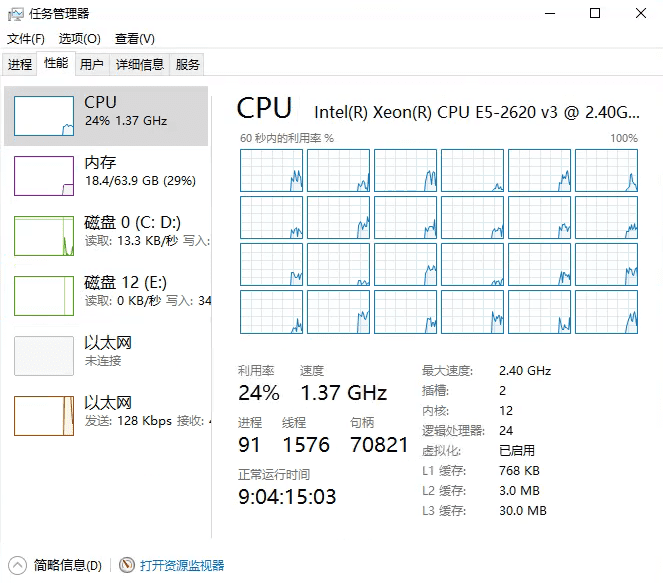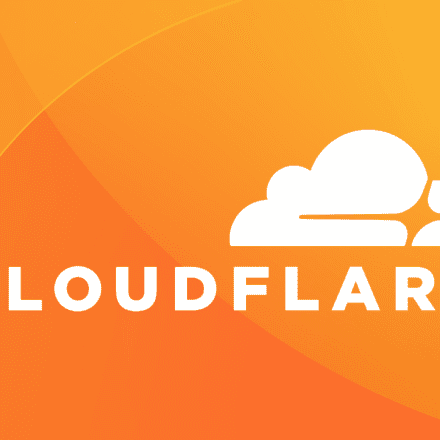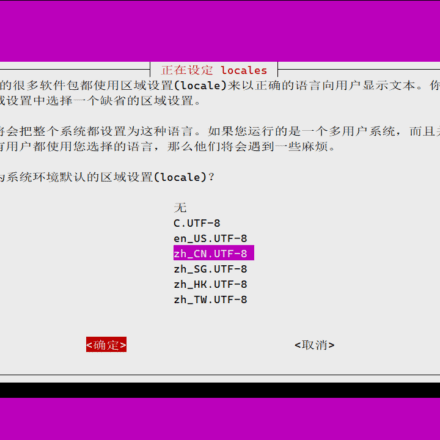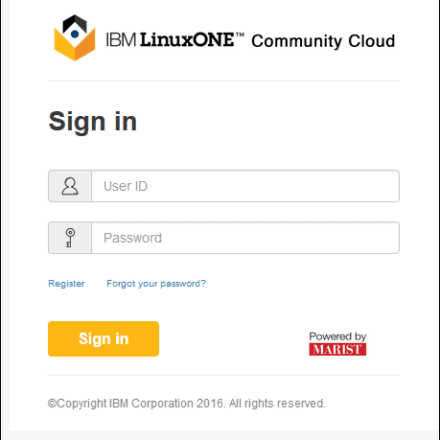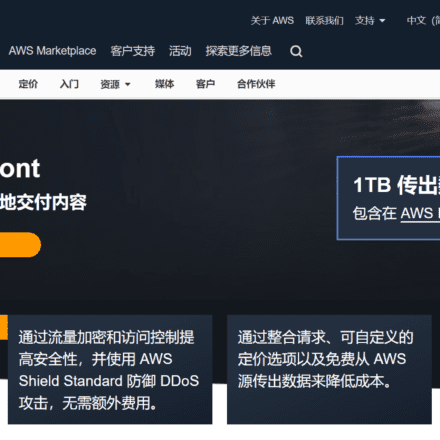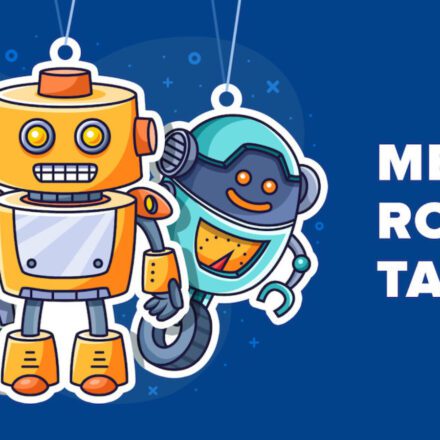Hervorragende Software und praktische Tutorials
Ab Windows Server 2012 hat MicrosoftTask-ManagerDie grafische Darstellung sieht intuitiver aus, aber leider zeigen Windows Server 2012 und Windows Server 2016 standardmäßig nur drei Ressourcenüberwachungen an: CPU/Speicher/Netzwerk, ohne wichtige Festplatten. Dies ist äußerst unpraktisch für Benutzer, die häufig die Leistung testen. Hier erfahren Sie, wie Sie eine Festplattenüberwachung hinzufügen können.
Suchen Sie zunächst im Startmenü des Windows-Systems nach dem Symbol der Eingabeaufforderung, klicken Sie mit der rechten Maustaste, um mehr anzuzeigen, und führen Sie es als Administrator aus.
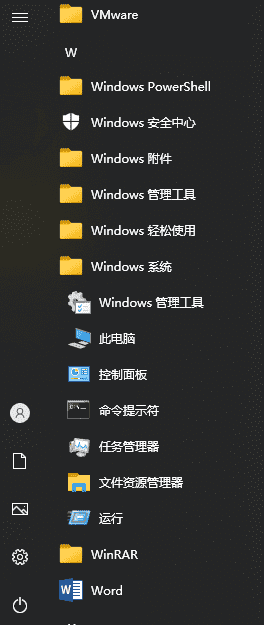
Geben Sie dann in die Befehlszeile ein: diskperf -y

Schließen Sie anschließend die Eingabeaufforderung und, falls geöffnet, auch den Task-Manager. Öffnen Sie anschließend den Task-Manager erneut.FestplattenüberwachungEs wird angezeigt.